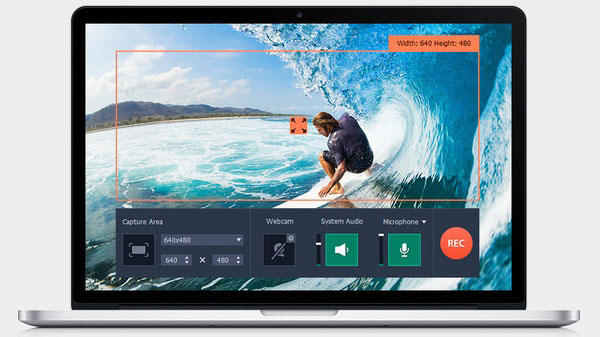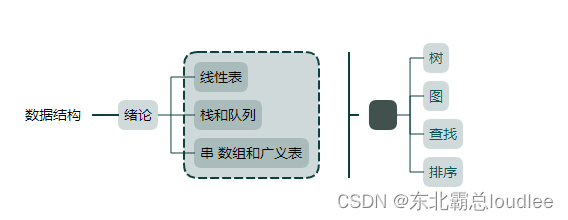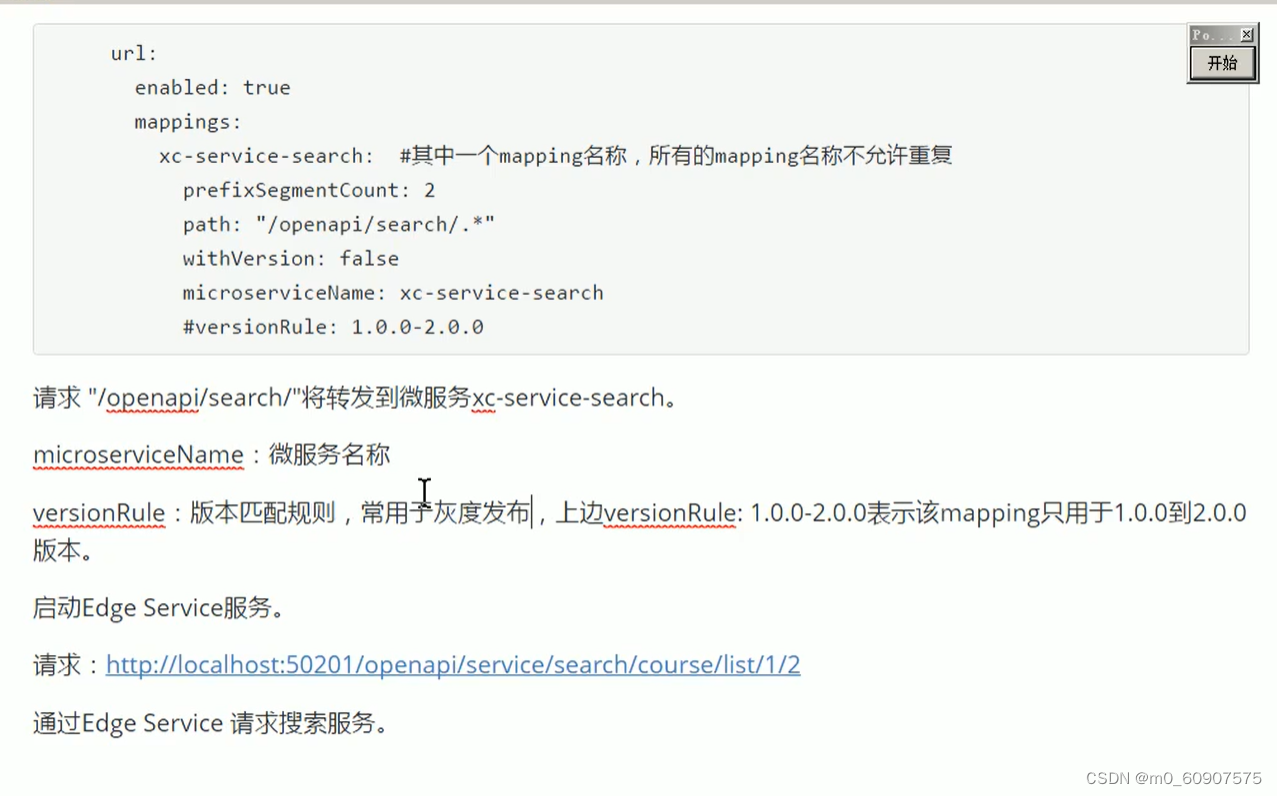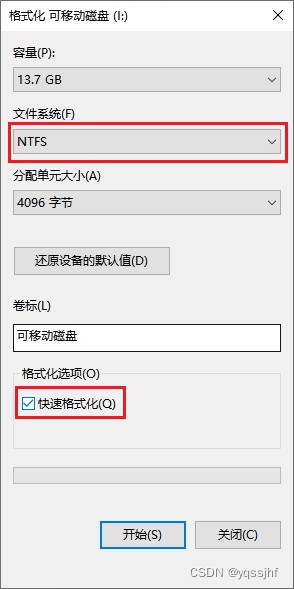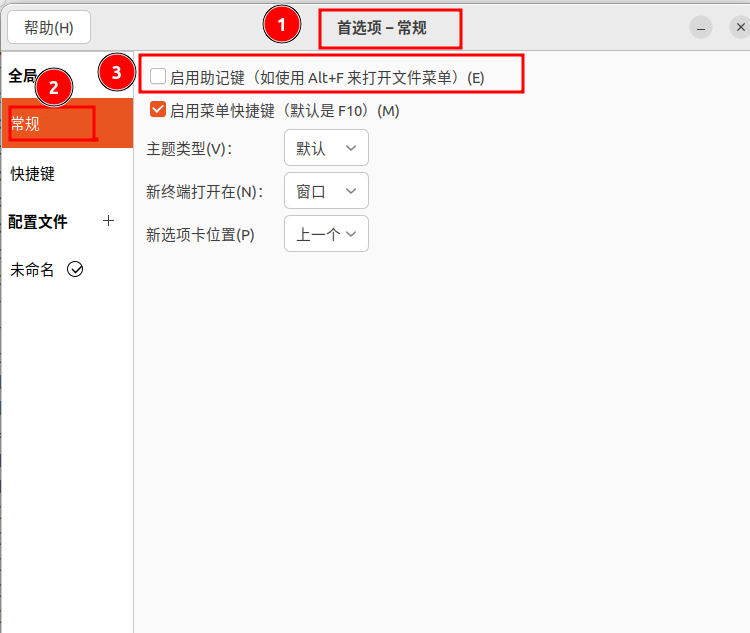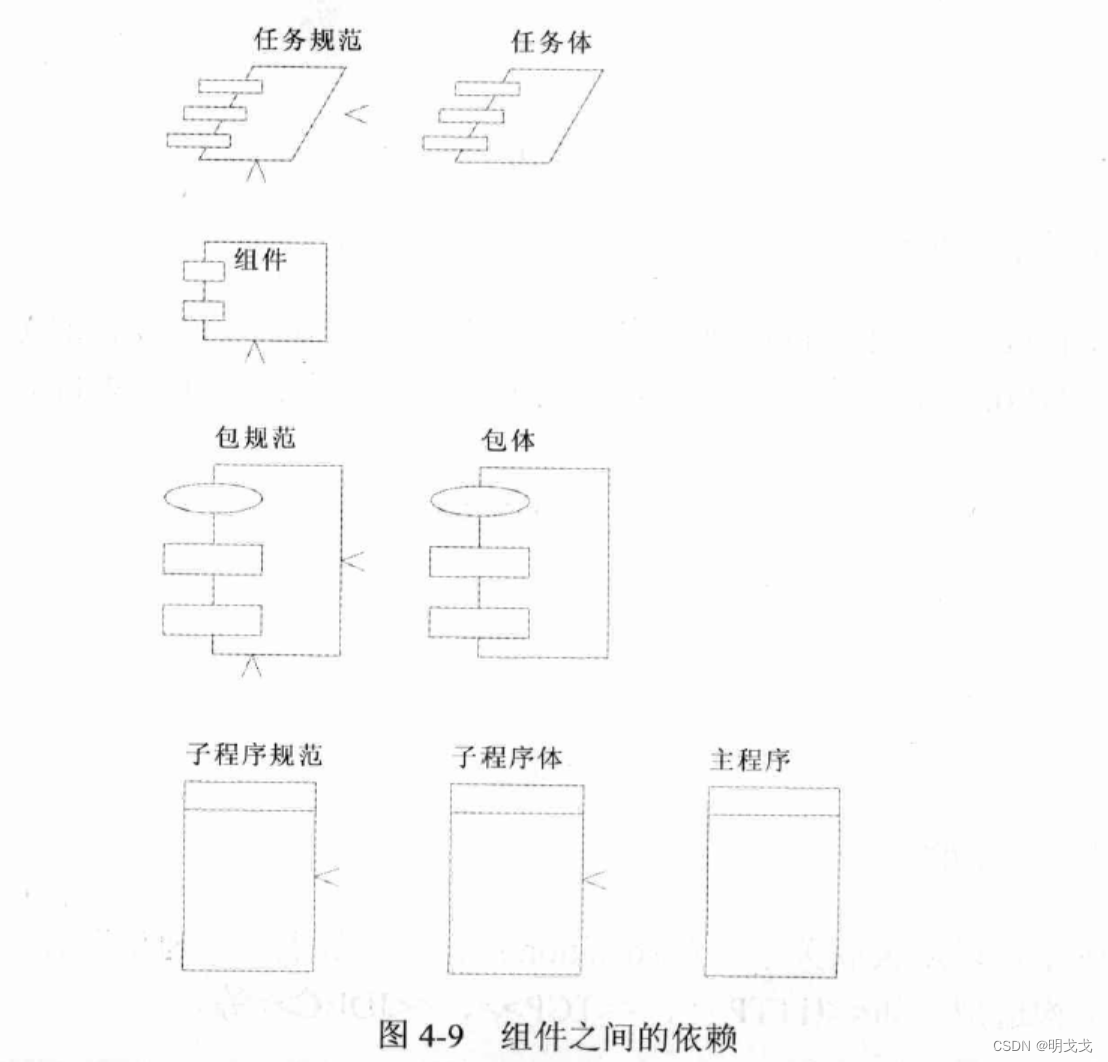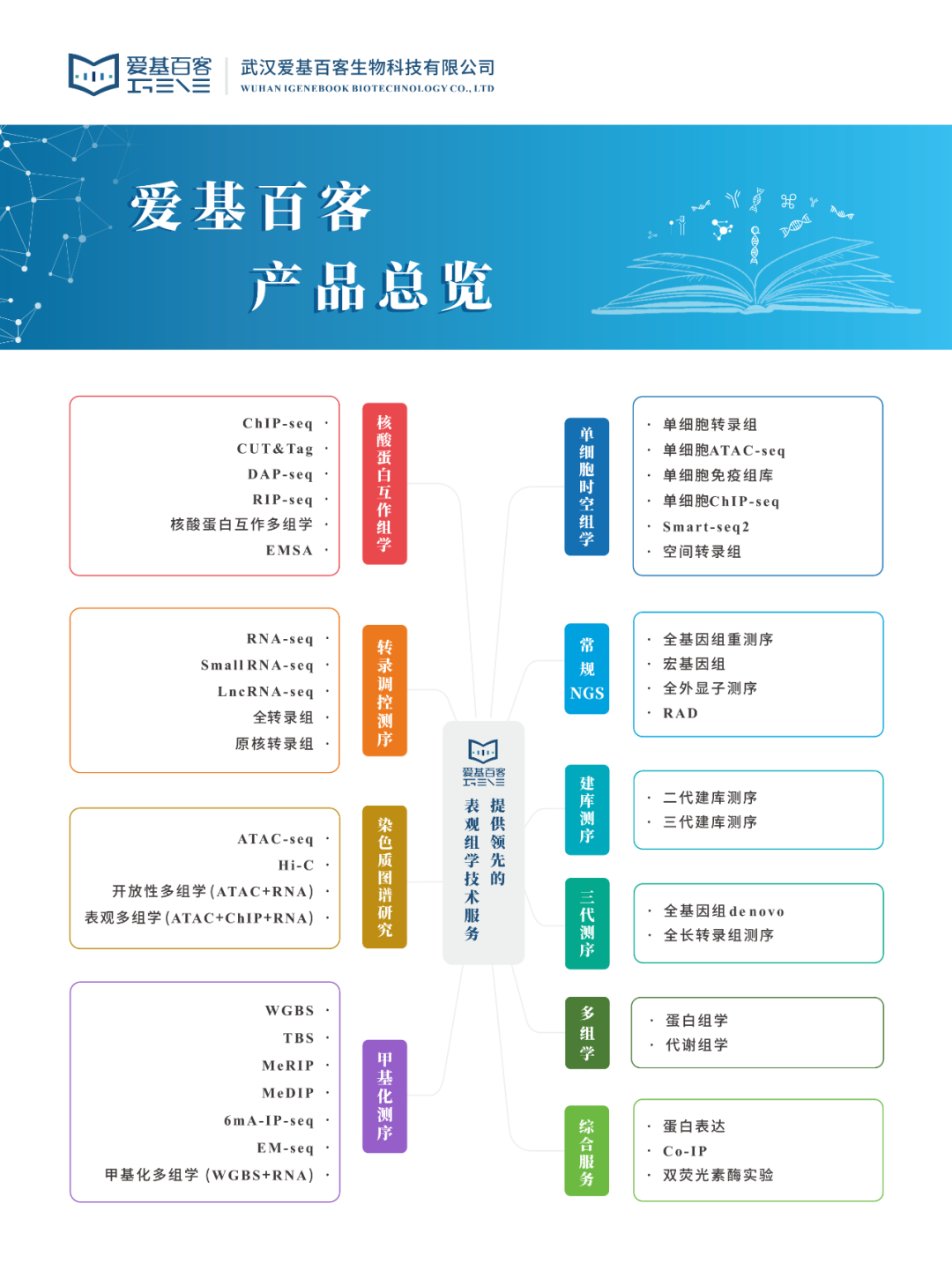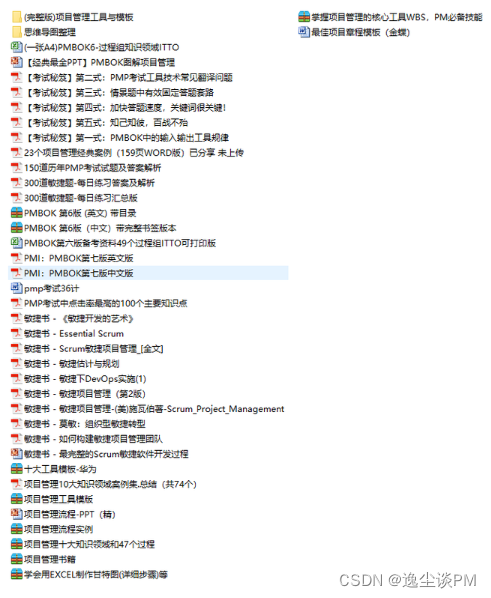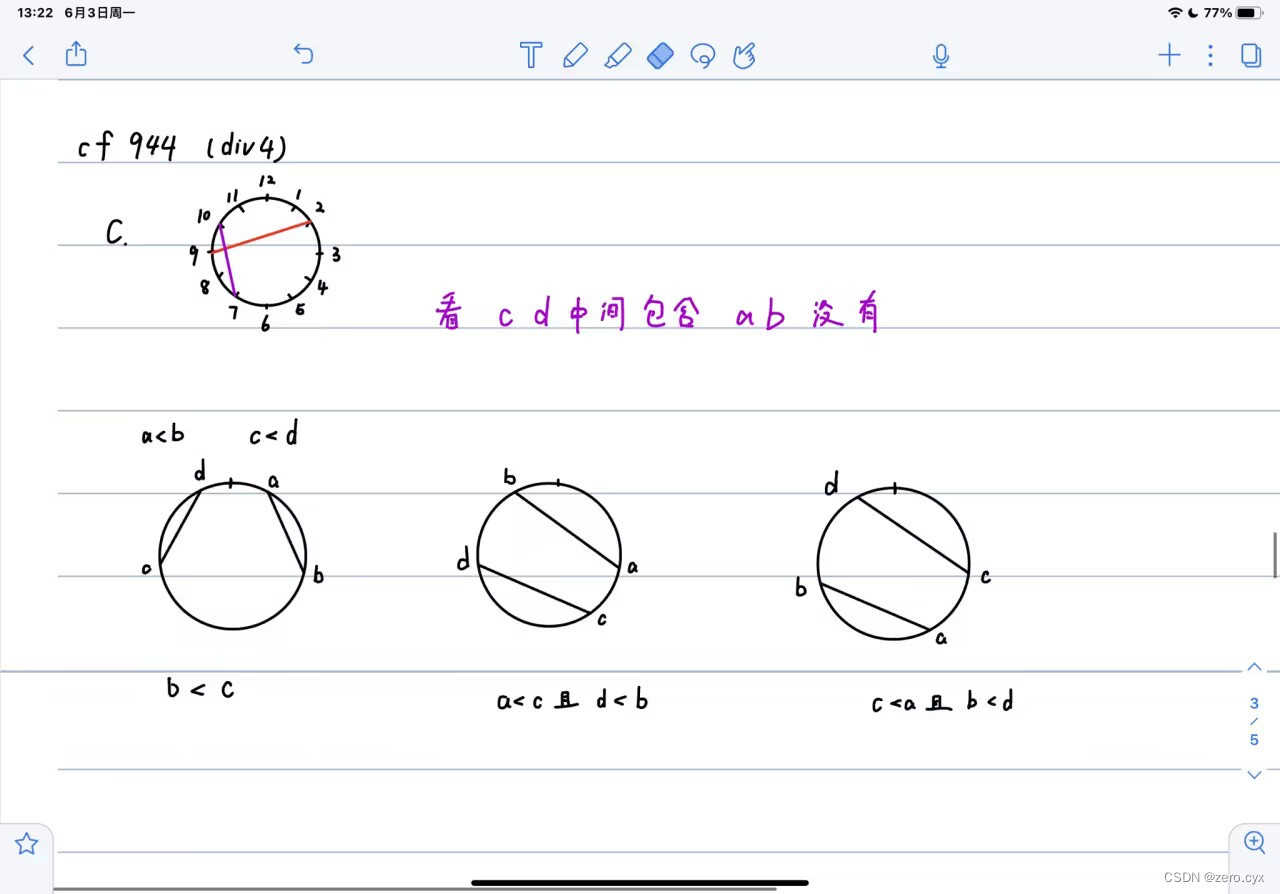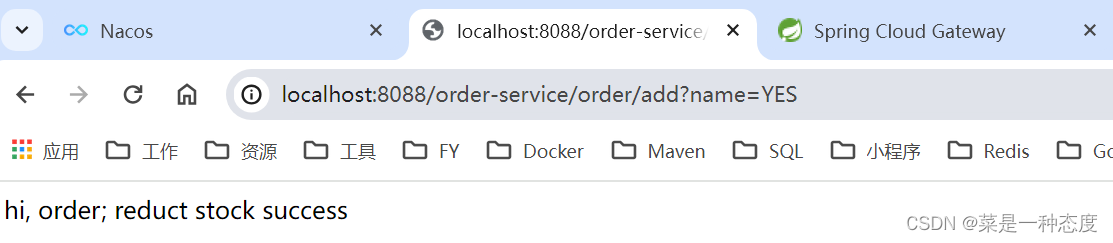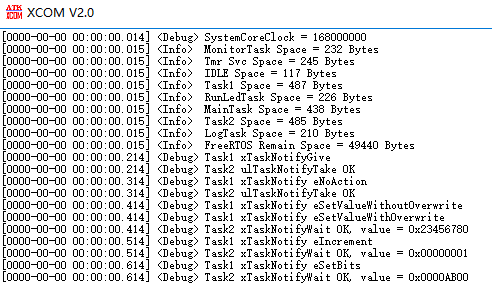Vercel deploy- Nextjs project error-URL link-env variable
Error
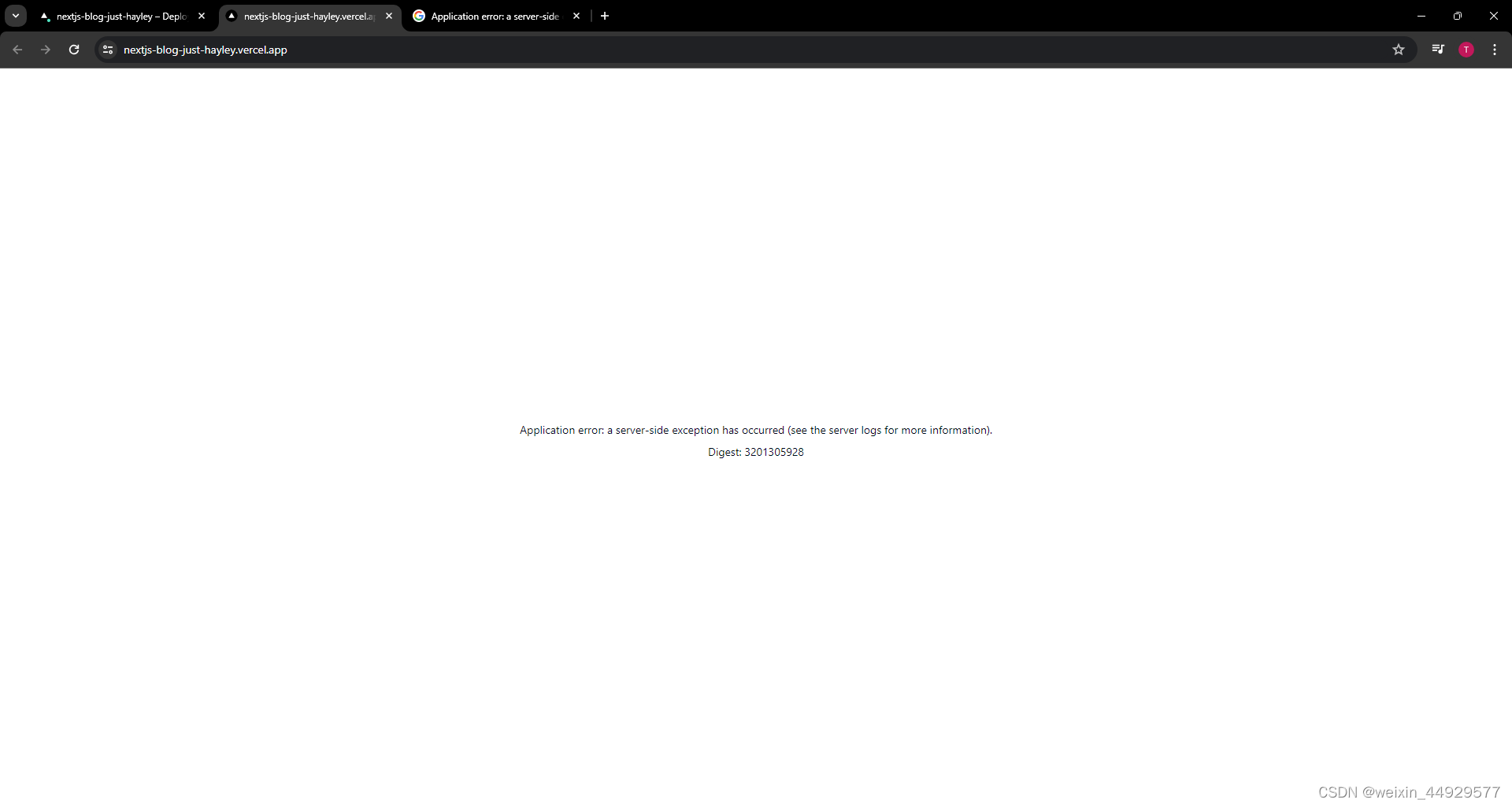
Check Database URL
Check next-auth URL
NEXTAUTH_URL=https://yourappname.vercel.app/
依次排查可能性
Application error: a server-side exception has occurred
(see the server logs for more information)
这种错误通常是由于部署后的服务器端出现了问题,导致 Next.js 应用无法正确渲染。以下是一些可能的解决方法和注意事项:
1. 查看服务器日志
首先,你需要查看部署后的服务器日志,以获取更多详细的错误信息。在 Vercel 或者其他部署平台的控制台或日志页面中查找相关信息,这些日志通常会告诉你具体出了什么问题。
2. 确保依赖正确安装
在本地开发环境中运行一切正常,但在部署后出现问题,可能是因为某些依赖没有正确安装或者版本不兼容。确保你的依赖项都正确声明在 package.json 中,并使用 npm install 或者 yarn install 来安装它们。
3. 环境变量配置
在本地开发时,你可能使用了一些本地环境变量。在部署时,需要确保这些环境变量在部署平台上正确配置。在 Vercel 上,你可以在控制台的项目设置中添加这些环境变量。
4. 重建数据库
使用 Prisma 和 NextAuth 时,有时可能是数据库连接问题导致的部署错误。尝试在部署之前,重建数据库以确保它与最新的数据模型匹配,并且连接信息在部署时是正确的。
5. 确保部署配置正确
确保你在部署平台上正确配置了部署设置。特别是在 Vercel 上,你可能需要设置正确的构建命令和输出目录。
6. 清理缓存并重新部署
有时,清理部署平台的缓存并重新部署应用可以解决一些未知的构建问题。
7. 查看 Next.js 版本和文档
确保你的 Next.js 版本与你的依赖项和文档一致。有时,升级或降级版本可以解决问题,尤其是在新版本中可能存在 bug 的情况下。
8. 进行调试
在本地开发环境中启用调试模式,可以通过 console.log 或者调试器等工具查看具体的问题所在。
9. 使用 Vercel 的健康检查
Vercel 提供了健康检查的功能,可以在 Vercel 控制台中设置并监控你的应用程序的运行状态。这可以帮助你及时发现并解决应用程序的问题。
10. 检查第三方库和框架的更新
有时问题可能是由于使用的第三方库或框架版本过旧或过新导致的兼容性问题。确保你所使用的库和框架都是最新版本或者与你的 Next.js 版本兼容的版本。
11. 参考社区和支持
如果上述方法都无法解决你的问题,可以查看相关社区论坛(如 GitHub Issues、Stack Overflow、Next.js 论坛等)或者直接联系 Vercel 的支持团队寻求帮助。
总之,要解决部署后出现的服务器端异常问题,需要详细查看日志,确保依赖正确安装,环境变量配置正确,并尝试进行调试和检查配置等步骤,找到问题所在并及时修复。